Hướng dẫn cách render nhiều máy cùng lúc bằng 3ds Network Rendering, cài đặt hệ thống và Submit lên.
- Hoàng Tùng Dương

- 25 thg 5, 2021
- 3 phút đọc
Đã cập nhật: 14 thg 1, 2022
✅ Xin chào các bạn, lại là mình kiến trúc sư Hoàng Tùng Dương đây! chào mừng các bạn đã quay trở lại Blog của mình.
✅ Đây là bài viết trong series tăng tốc thời gian render, sẽ có 4 - 5 bài gì đó, các bạn nhớ theo dõi thường xuyên nhé!
✅ Hiện tại có 2 cách render nhiều máy phổ biến (Vray nhé) đó là:
- Render Farm (Đơn giản hơn_dễ hơn bài viết này) cái này mình hướng dẫn rồi! Tại đây!
- Render network ( chính là bài này phức tạp hơn, mất nhiều thời gian nghiên cứu hơn)

✅Để làm phim 3D chuyên nghiệp, chúng ta chắc chắn phải render bằng cách sau để tăng tốc độ render, đặc biệt render phim.
✅Đó là render netwwork (Backburner submission)
Nội dung bài viết:

✅Ở bài viết hôm nay, mình xin giới thiệu và hướng dẫn các bạn:
Cách cài đặt hệ thống và render bằng 3ds MAX Network Rendering, render nhiều máy cùng lúc.
Xem thêm:
Ngoài cách này thì cũng có nhiều cách render khác tiết kiệm thời gian, các bạn theo dõi tham khảo các cách khác tại các bài viết dưới đây nhé!
Giới thiệu về network rendering (Backburner submission)
- Network rendering (Backburner submission) giúp bạn tăng tốc độ bằng cách kết hợp nhiều chip vào một, nên các bạn có thể thấy các ô kết xuất chạy ầm ầm một đống kia qua video này:
Hay video này
Yêu cầu để render network (Backburner submission):
- Chắc chắn rồi, phải có nhiều máy tính
- Các máy tính nối cùng mạng Lan (chất lượng dân dẫn mạng và ổ chia tốc độ càng cao càng tốt)
- Cấp quyền truy cập cho tất cả máy
- Kiểm tra IP các máy, tuyệt đối không thay đổi IP, nếu không sẽ phải kết nối lại (đặt IP tĩnh)
Cách cài đăt hệ thống render network với vray:
Vấn đề: Cách thiết lập trang trại kết xuất cơ bản bằng cách sử dụng Backburner cho 3ds Max và Maya.
Giải pháp: Để thiết lập trang trại kết xuất cơ bản cho 3ds Max, vui lòng thực hiện như sau:
1 - Cài đặt Backburner và 3ds Max hoặc Maya trên tất cả các máy sẽ là một phần của trang trại kết xuất.
Không cần kích hoạt và cấp phép cho 3ds Max hoặc Maya trên các nút kết xuất vì chúng sẽ được chạy dưới dạng phiên bản không phải GUI; chúng có thể được cài đặt dưới dạng phiên bản dùng thử.
Đảm bảo rằng mỗi phiên bản của 3ds Max, Maya và tất cả các plugin liên quan đều giống hệt nhau trên mạng (các phiên bản nút kết xuất phải giống với phiên bản máy quản lý / gửi).
2 - Chỉ định một máy làm Trình quản lý Backburner:
Bạn không nên sử dụng máy tính này để kết xuất để giảm nguy cơ bị lỗi hoặc bị treo.
Không cần thiết phải cài đặt 3ds Max hoặc Maya nếu máy tính này không được sử dụng để kết xuất .
3 - Khởi chạy Máy chủ Backburner trên tất cả các nút kết xuất .
Đi tới Chỉnh sửa> Cài đặt chung trong Máy chủ Backburner.
Đặt tên hoặc Địa chỉ IP của máy chạy Backburner Manager vào trường Manager.

4- Trong trường Máy chủ, nhập localhost hoặc tên của máy hiện tại mà bạn đã khởi chạy Backburner Server.
5- Khởi chạy Backburner Monitor trên một máy và xác minh rằng các nút kết xuất đã sẵn sàng thực hiện công việc.
6- Gửi bản kết xuất Backburner từ chương trình 3D của bạn. Xác minh quy trình bằng cách tìm trong Trợ giúp của chương trình và tìm kiếm "Backburner."
Cách Submit render 3dsmax: Backburner submission
- Chọn vị trí lưu, định dạng lưu
- Chọn Sever
- Submit

Hết./.








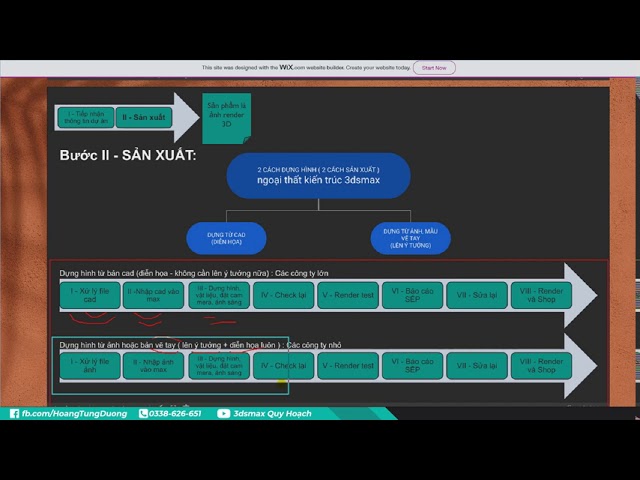


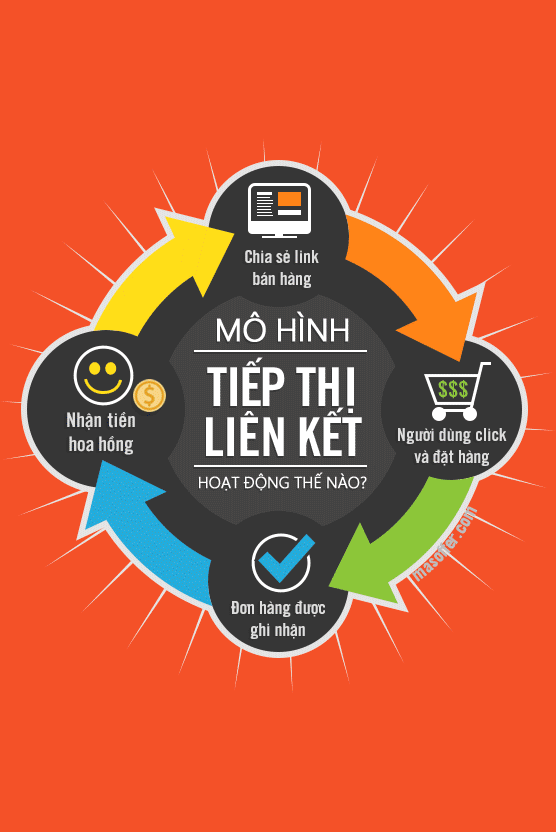

corona thì làm thế nào hả bạn DƯơng ơi ?